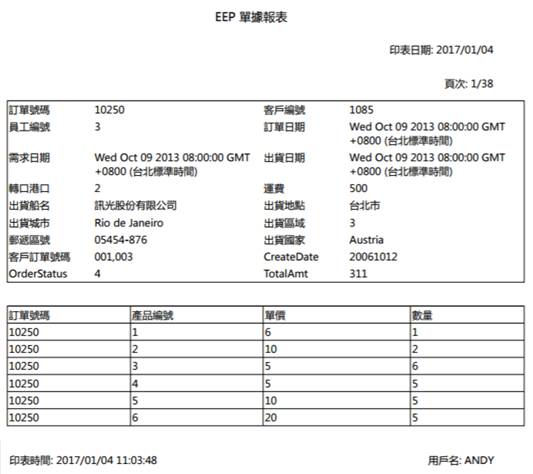Step1> 在Report上按右鍵,選擇精靈。
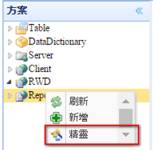
Step2> 輸入報表名稱為ReportMD,服務端名稱選擇sOrders的Orders這個InfoCommand,按下【確定】。
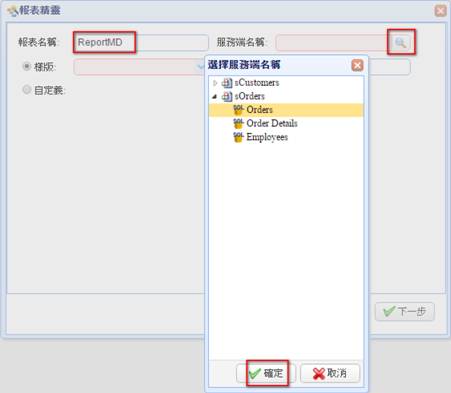
Step3> 樣版下拉選擇MasterDetail1,點選【下一步】。
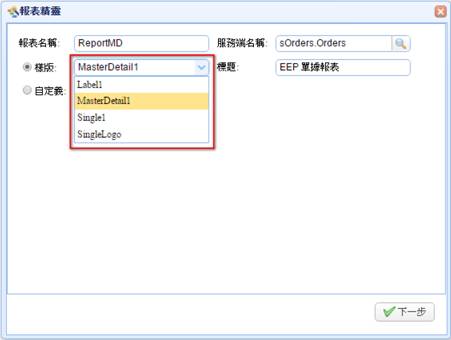
Step4> 主表的「布局」下拉可以選擇:表單、表單(2 Column)、表單(3 Column),在此選擇表單(2 Column)。這裡可以勾選哪些欄位要顯示在表單上,按下【下一步】。
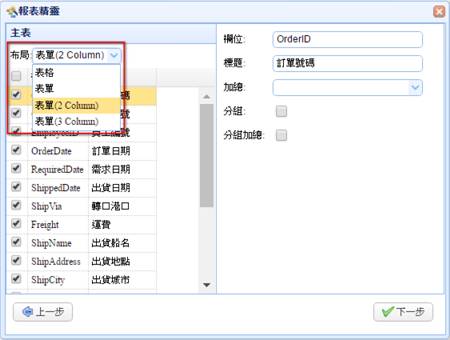
Step5> 服務端名稱下拉選擇一個明細,「布局」下拉選擇表格,這裡可以勾選哪些欄位要顯示在表格上,按下【完成】,即建立好一個報表。
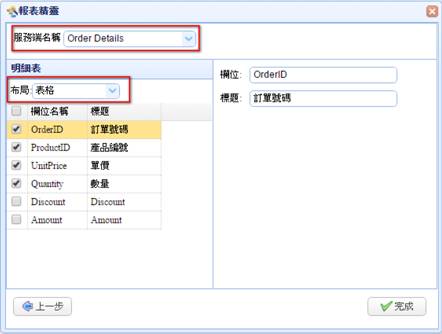
Step6> 按下預覽鈕,預覽單據報表:

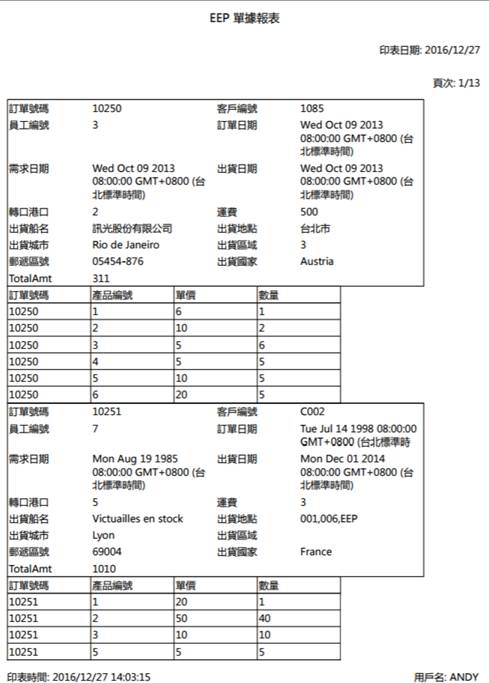
Step7> 若要實現一筆單據一頁,設定主檔的Table,Groups屬性,加入OrderID欄位,AfterGroup屬性設定changePage。

Step8> 保存後按下預覽鈕,預覽單據報表:

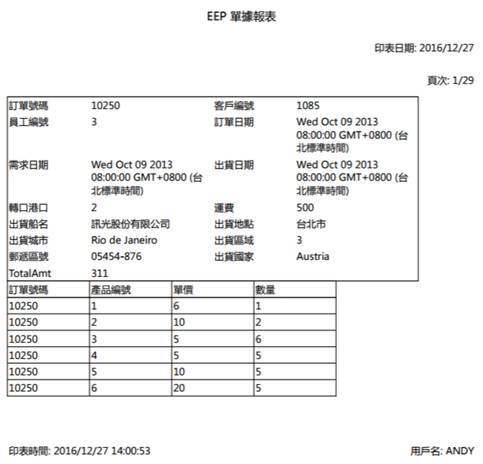
Step9> 接著調整一下介面,進行美化。先調整明細表格的寬度,可以將明細表格拖拉到主檔下方,方便觀看及設計,用拖拉的方式將欄位與主表對齊,或者設定每個欄位的Width屬性調整。
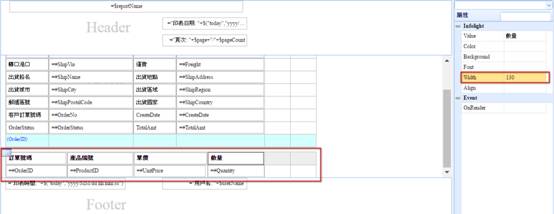
Step10> 主明細檔間也做距離區隔,設定主檔的AfterRow屬性,下拉選擇addRow(間隔一行),其餘還有changePage(一筆資料一頁)/addLine(每筆資料下面用橫線區隔)。。
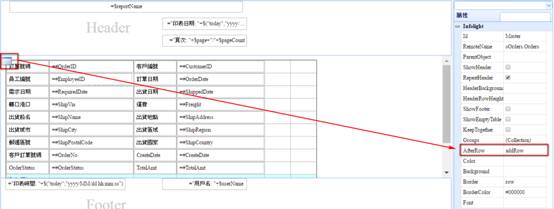
Step11> 保存後按下預覽鈕,預覽單據報表: